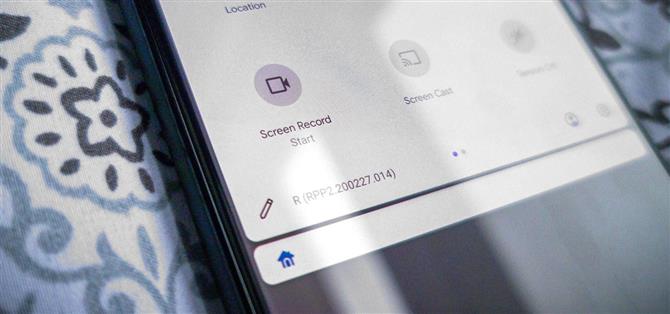Na het toevoegen en verwijderen van een schermrecorderfunctie in Android 10, heeft Google eindelijk een goede versie in Android 11 aangenomen. In tegenstelling tot de buggy en onvolledige functie van vorig jaar, ziet deze eruit als een eindproduct. En het beste van alles is dat het niet langer verborgen is.
Als u Google kent, bestaat de kans dat deze functie nog steeds kan veranderen. Als dit gebeurt, werken we de gids indien nodig bij.
En voor degenen die Android-smartphones met skins gebruiken, kan de implementatie van uw OEM anders zijn. Samsung en LG hebben deze functie bijvoorbeeld weer toegevoegd in Android 10. Deze methode is van toepassing op OEM’s die standaard (of bijna op voorraad) versies van Android gebruiken, zoals Google Pixels, Sony Xperias en Nokias.
De nieuwe schermrecorder gebruiken
Veeg twee keer naar beneden vanaf de bovenkant van uw scherm om Snelle instellingen volledig uit te vouwen en tik vervolgens op de nieuwe tegel “Schermopname”. Als je het niet op de eerste pagina ziet, veeg je naar links om toegang te krijgen tot extra pagina’s met schakelaars.
Er verschijnt een prompt met twee opties: ‘Audio opnemen’ en ‘Aanrakingen op het scherm weergeven’. Op het moment van schrijven is audio-opname beperkt tot de microfoon, maar volgens XDA komt de mogelijkheid om audio van interne apparaten zoals media direct vast te leggen in de laatste build van Android 11. “Show touches on-screen” zal een witte stip in de opname waar uw vinger contact maakte met het scherm.


Selecteer “Start” nadat u de benodigde functies hebt ingeschakeld. Het aftellen begint in de statusbalk (links de batterij-indicator). Zodra het nul bereikt, schakelt de timer over naar een rode en witte stip, ook wel een “Record” -symbool genoemd.

Om de opname te stoppen, opent u de meldingsschaduw en kiest u “Stop” in het schermrecorderalarm. U kunt ook de tegel Snelle instellingen “Schermopname” selecteren om de opname te stoppen. Zodra de opname is gestopt, wordt deze opgeslagen onder de map “Films”, die u kunt openen met de native bestandsbrowser of galerij-app.


Wil je Android helpen ondersteunen Hoe krijg je een geweldige deal voor een aantal lieve nieuwe technologie? Bekijk alle deals op de nieuwe Android How Shop.
Omslagafbeelding door Jon Knight / Android How